V oblasti 3D animácie a vizualizácie otvára Shader-Effektor v Cinema 4D vzrušujúce možnosti na ovládanie objektov. S týmto návodom prejdeš krok za krokom procesom, ako aplikovať shader efekty na svoje klony a kreatívne experimentovať. Buď pripravený efektne navrhnúť svoje animácie s textúrami a vniesť nový impulz do svojich projektov.
Najdôležitejšie zistenia
- Shader-Effektor mení transformáciu klonov na základe textúr.
- Môžeš priradiť vlastné textúry alebo materiály zo scény.
- Animované textúry alebo videá posúvajú Shader-Effektor na novú úroveň.
- Odstupne šedej farby textúry určujú, ako silno sa efekty aplikujú.
Návod krok za krokom
Nastavenie klonového objektu a shader efektora
Najprv vytvor svoj klonový objekt. Na to prejdite na príslušnú funkciu v Cinema 4D a vyberte požadovaný formát. Potom načítaj Shader-Effektor. Ten bude priradený priamo k tvojmu klonovému objektu a okamžite začne manipulovať s klonmi. Ale pozor: na začiatku jednoducho zväčší všetky klony nahor. Preto musíš upraviť nastavenia, aby si dosiahol požadované efekty.
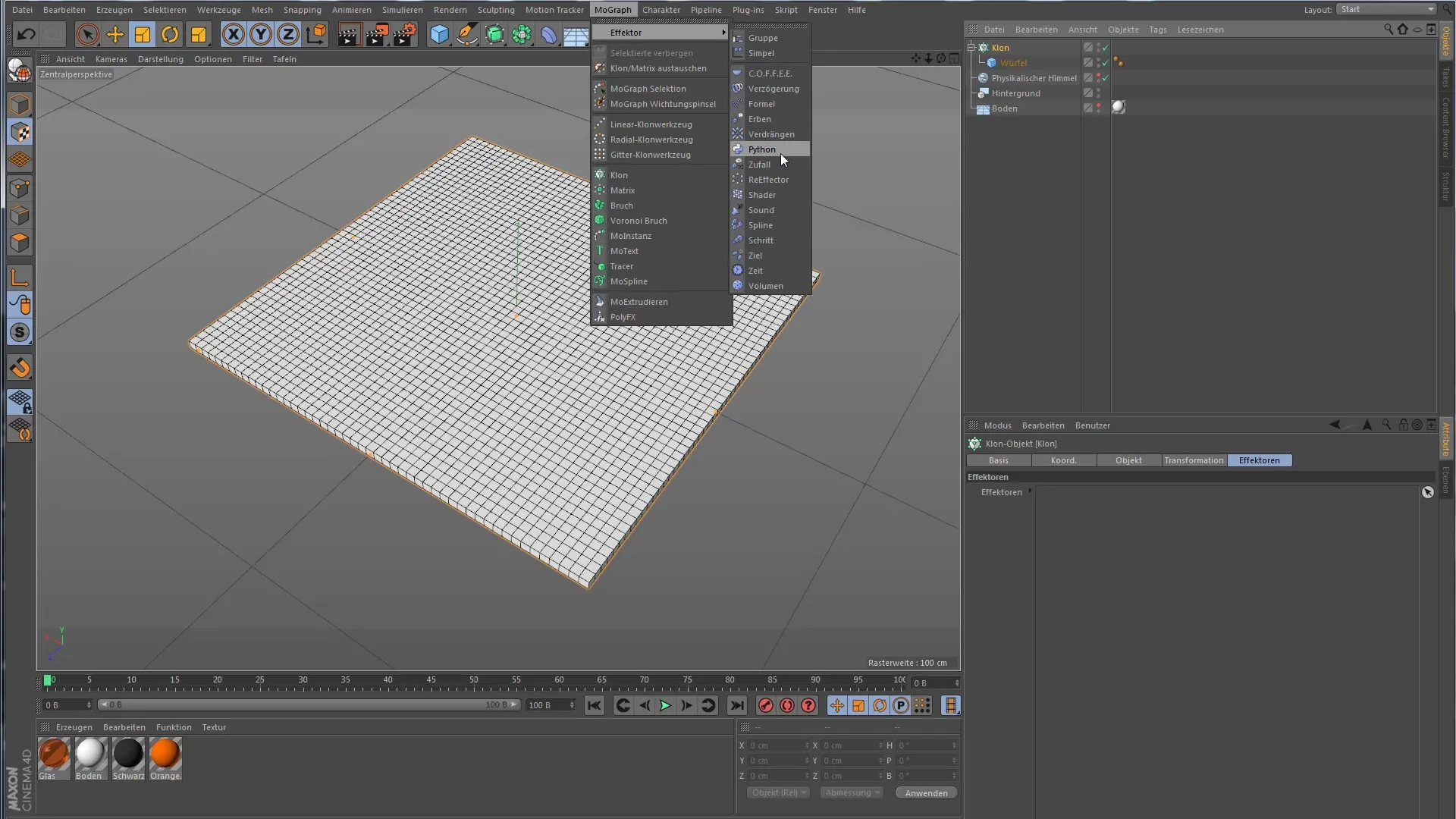
Vytvorenie shaderu a aplikácia textúry
Teraz potrebuješ shader, s ktorým bude efektor pracovať. Vytvor nový materiál tak, že dvakrát klikneš do okna pre materiály. Nepotríbuješ reflektivitu, ale svoju textúru nastavíš pod farebným kanálom. Príkladom toho by bolo použitie kockovanej plochy, aby bol efekt viditeľný. Táto textúra zabezpečuje, že shader môže aplikovať transformačné hodnoty podľa potreby.
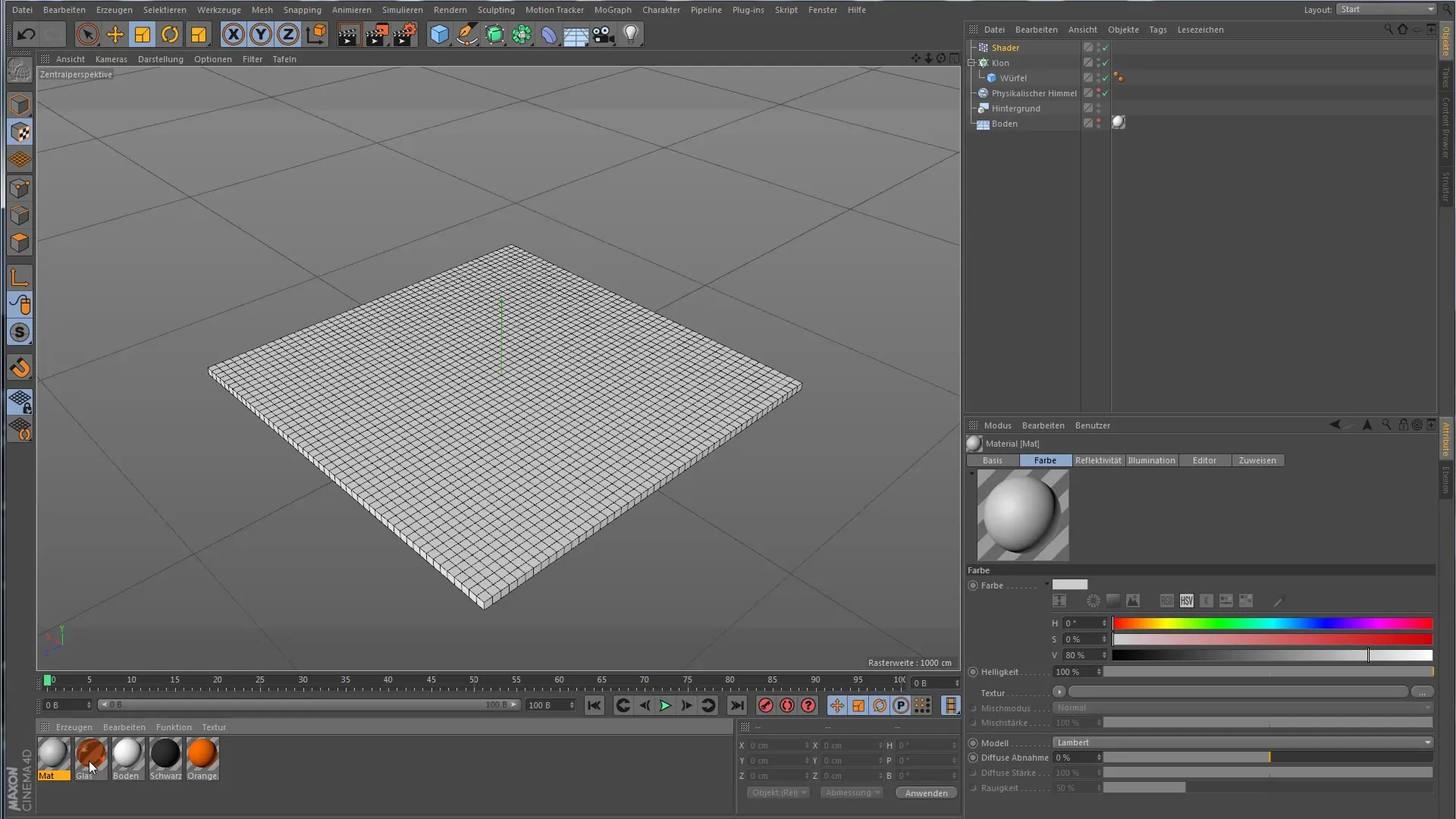
Úprava nastavení projekcie
Prejdite teraz do nastavení textúry, aby ste upravili projekciu. Štandardne sa textúra môže projektovať zboku, čo nie je žiaduce. Musíš prepnúť na „Plocha“ a uistiť sa, že projekcia prebieha zhora. Otoč textúru o 90 stupňov, aby si dosiahol požadovaný efekt. Zároveň môžeš zväčšiť veľkosť textúry, aby si zabezpečil rovnomerné rozloženie.
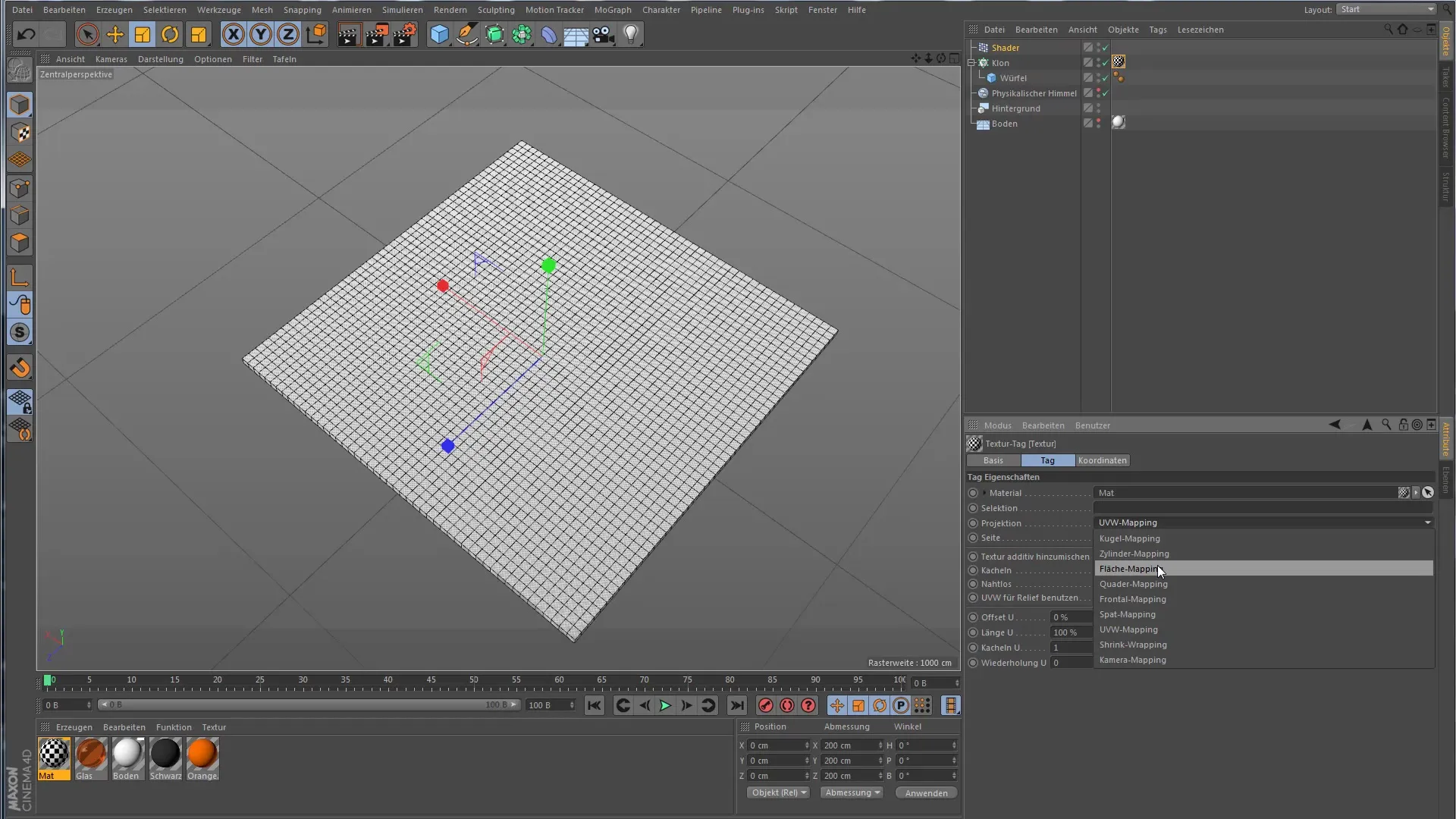
Porozumenie odstupňovanej šedej
Shader-Effektor používa odstupne šedej farby textúry na aplikáciu efektov. Čierne oblasti textúry spôsobujú, že nedochádza k žiadnej transformácii, zatiaľ čo biele oblasti spôsobujú plnú transformáciu. Šedá oblasť sa transformuje iba čiastočne. Na simuláciu rôznych efektov môžeš použiť náhodné odstupne šedej vo textúre a sledovať, ako sa klony správajú alebo otáčajú.
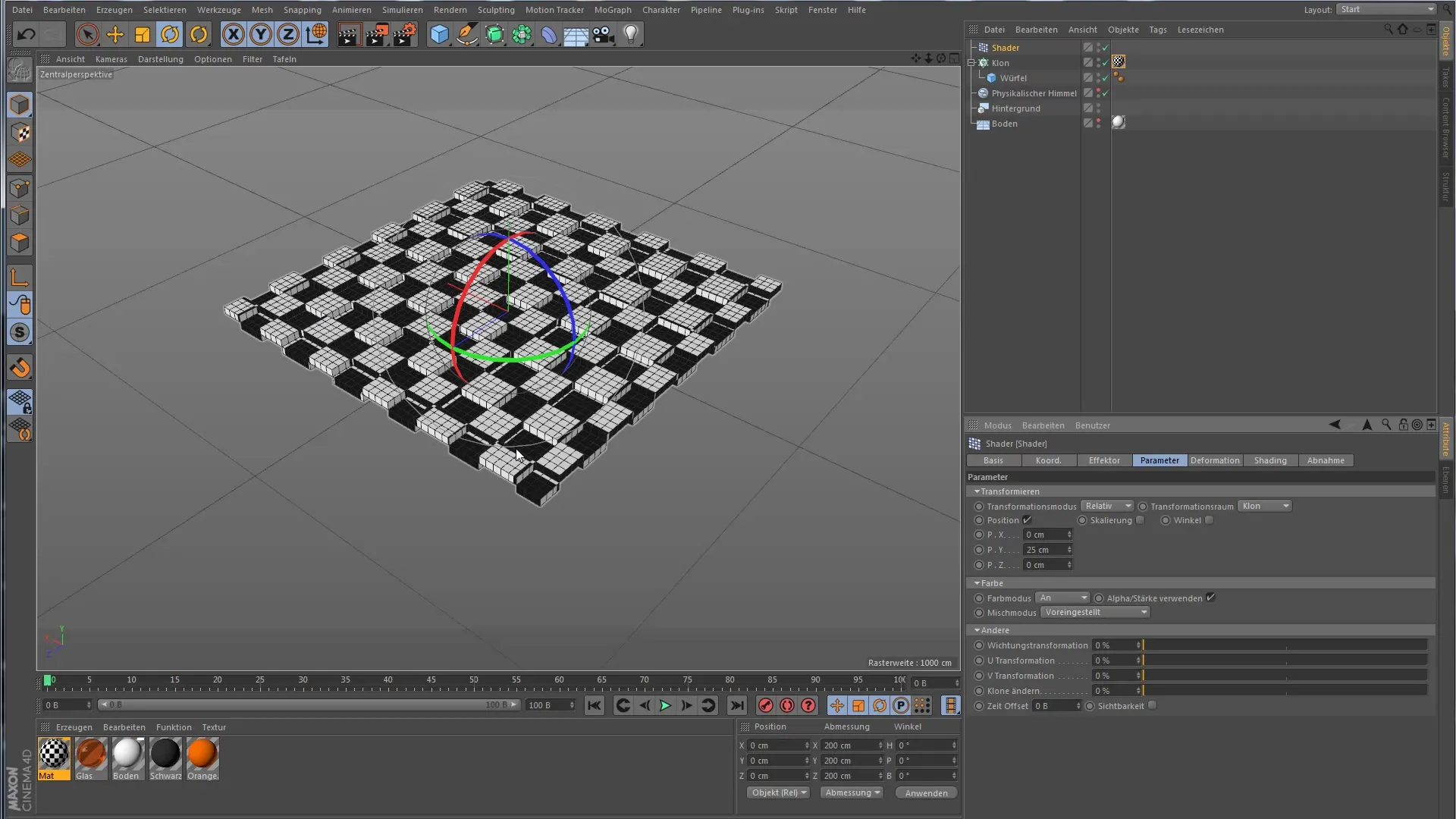
Používanie animovaných textúr
Aby si rozšíril možnosti shader efektora, môžeš tiež použiť animované textúry alebo videá. Na to načítaj materiál do shader efektora a aktivuj animovanú textúru. Zistíš, že shader teraz dynamicky reaguje na animáciu. Pamätaj, že musíš upraviť polohu textúry, aby sa správne aplikovala na tvoje klony.
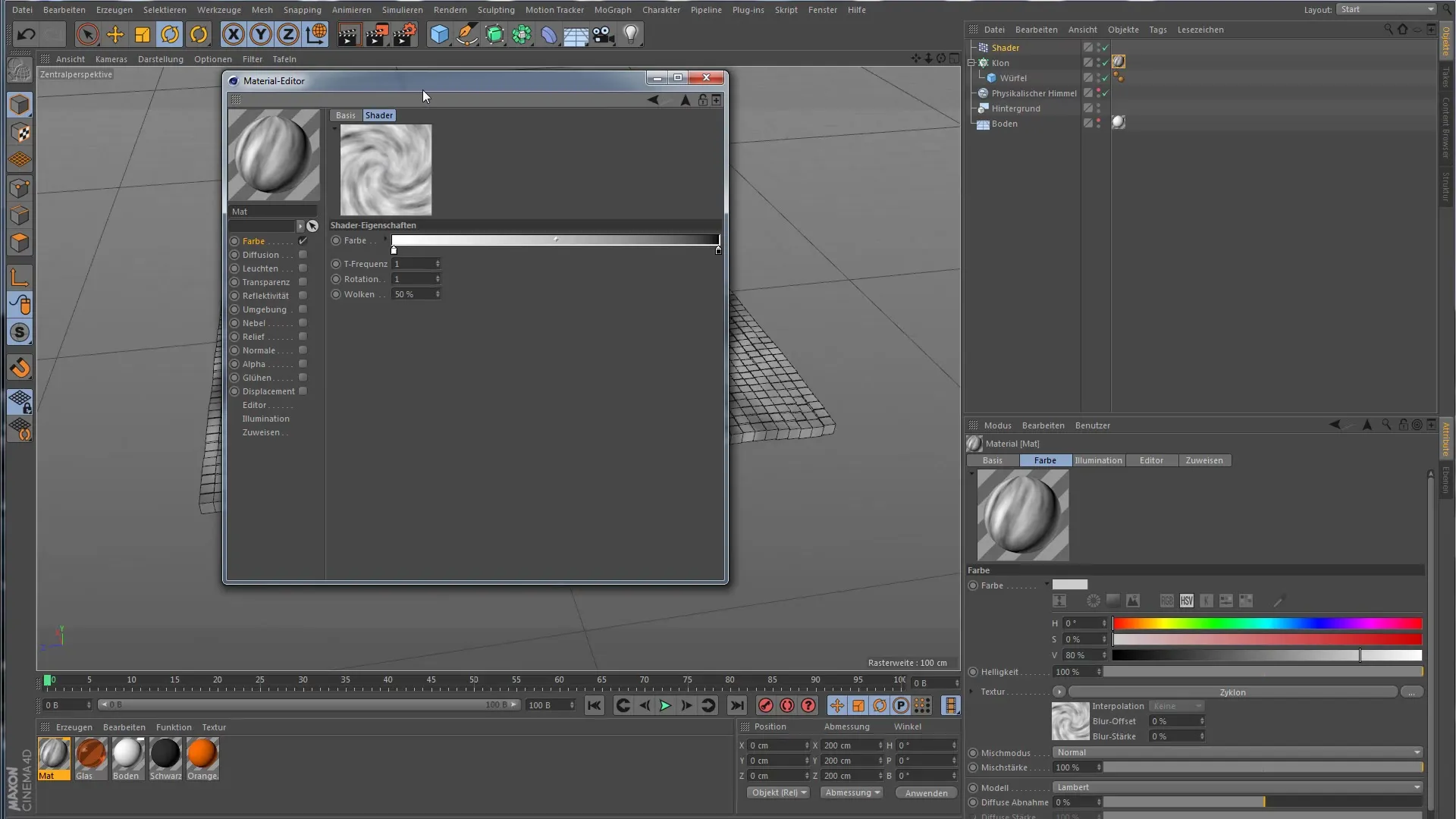
Úprava textúry a animácie
Aby si spravil pohyb klonov viditeľnejším, môže byť potrebné zvýšiť intenzitu odstupňovanej šedej textúry. Zvýš kontrast a uprav nastavenia podľa potreby. Môžeš prispôsobiť parametre, až kým nebudú požadované pohyby jasne viditeľné. Po úprave opäť pridaj materiál k svojmu klonovému objektu, aby si skontroloval výsledky.

Vylepšovanie efektu
Na záver môžeš efekt ešte viac vylepšiť pridaním oneskorenia. To prináša viac plynulosti do animácie a robí pohyby klonov atraktívnejšími a realistickejšími. Hraj si s hodnotami parametrov, aby si získal dokonalý vzhľad a pocit pre svoje animácie.

Zhrnutie – Shader-Effektor v Cinema 4D pre kreatívne animácie
Shader-Effektor v Cinema 4D je mocný nástroj na dynamickú transformáciu klonov v závislosti od textúr. S popísanými krokmi môžeš vytvárať vlastné shadery, upravovať funkciu projekcie a dokonca využívať animované textúry, aby si svojim projektom dodal viac života.
Často kladené otázky
Ako vytvorím shader pre svoje klony?Shader vytvoríš v Cinema 4D tak, že v editore materiálov vytvoríš nový materiál a vložíš požadovanú textúru.
Ako funguje ovládanie odstupňovanej šedej v shader efektore?Odstupne šedej textúry určujú, ako silno sa transformácia na klony aplikuje: Čierna znamená žiadnu zmenu, biela znamená plnú aplikáciu hodnoty.
Môžem používať animované textúry v shader efektore?Áno, môžeš použiť animované textúry alebo videá v shader efektore, aby si dosiahol dynamické efekty.
Aké nastavenia textúry sú optimálne pre shader efektor?Pre shader efektor je projekcia „Plocha“ často najefektívnejšia, aby sa zabezpečilo správne aplikovanie textúry na klony.
Ako môžem pohyby svojich klonov urobiť plynulejšími?Pridaním oneskorenia efektu môžeš pohyb klonov urobiť plynulejším a príjemnejším.


